WhatsApp for iPhone lar deg legge til figurer til bilder; vet hvordan du skal bruke
WhatsApp utgitt tre nye funksjoner for iPhone-brukere (iOS). Oppdatering 2.19.10 lar deg bruke klistremerker i bilder, gir en snarvei til å svare på deltakere fra bestemte grupper, og muligheten til å videresende eller slette grupperte klistremerker individuelt. Funksjonene kom først i prøveversjonen av appen, ifølge et Wabeta Info-nettsted, sist fredag (4), men kan allerede finnes i den offisielle søknaden.
Plattformen utvider sjansene for å redigere bildene, som kan tilpasses mer etter avsenderen, og gir også en ny måte å samhandle med den gruppespesifikke funksjonen. Se i den følgende veiledningen hvordan de nye WhatsApp-funksjonene fungerer. Prosedyren ble utført på en iPhone 8 med iOS 12, men tipsene gjelder også for andre modeller av Apple-telefonen. For å ta trinnvis, er det nødvendig å ha den siste versjonen av programmet installert på mobilen - se hvordan du oppgraderer.
WhatsApp bør begrense melding videresending til fem kontakter

WhatsApp for iPhone lar deg legge til figurer til bilder; vet hvordan du skal bruke
Vil du kjøpe mobiltelefon, TV og andre rabattprodukter? Kjenn Sammenlign
Hvordan legge til bilder på bilder
Trinn 1. Mens du redigerer et bilde, trykker du på ansiktsikonet øverst på skjermen. På fanen "Klistremerker" velger du klistremerket du vil bruke og klikker på det for å legge til bildet. Bruk søkeikonet til å finne en bestemt figur eller trykk på ikonet for de installerte pakkene nederst;
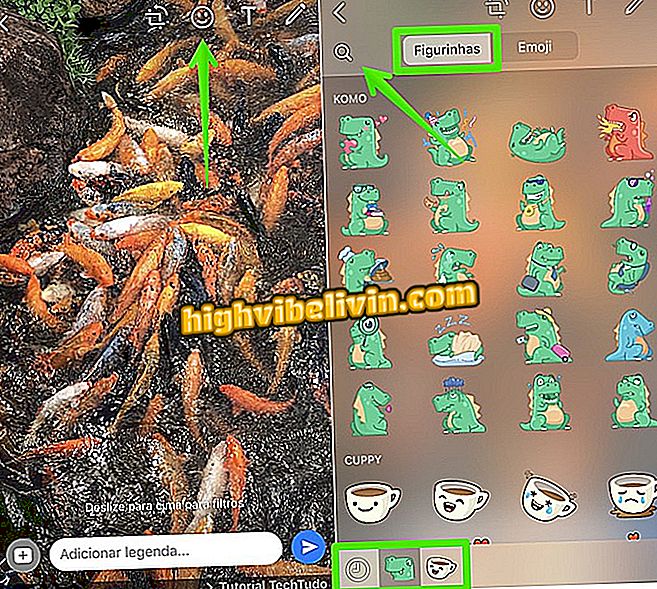
Legg til bilder til bilder lastet opp i WhatsApp
Trinn 2. Når du har satt inn bildene på bildet, bruker du klemmen med fingrene for å forstørre, redusere eller rotere dem. Du kan legge til så mange klistremerker som du vil ha på bildet. Etter redigering, bare send bildet til din kontakt, gruppe eller status.
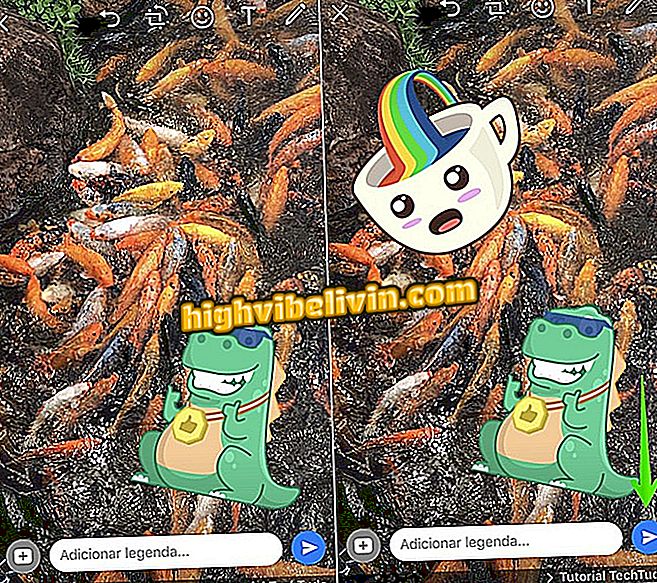
Klistremerker kan flyttes og endres i WhatsApp
Sletter eller videresender kort
Med oppdateringen kan brukeren slette eller videresende en bestemt figur som er gruppert i meldingen. For å gjøre dette, trykk ganske enkelt på bildet og velg "Forward" eller "Delete". I tillegg til gruppevalgboksen til venstre er det enkelte etiketter over hver klistremerke.
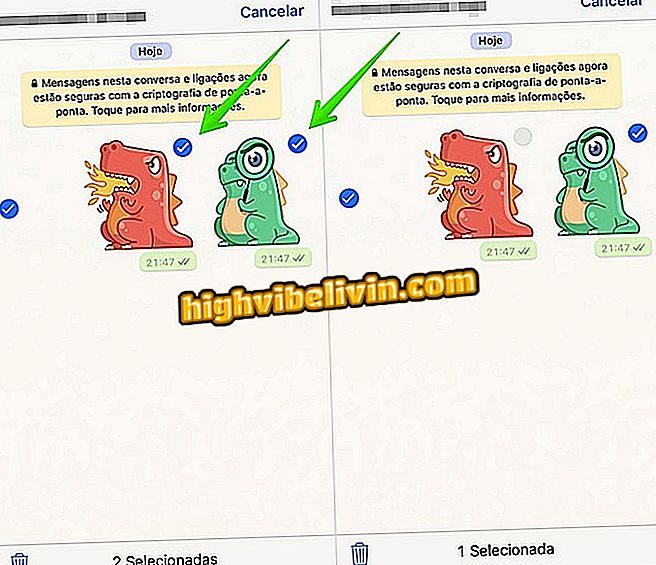
Merk av for å merke bestemte kort
Hvordan svare på privat
I chat-grupper klikker du på en innkommende melding til støttemenyen vises. Velg alternativet "Svar på privat". Når du bruker snarveien, åpnes samtalen med kontakten med meldingen som er oppgitt. Til slutt, skriv inn svaret og send - se hele opplæringen. Funksjonen er nyttig for å hindre samtaler fra å miste kontekst på grunn av det store volumet av samtidige meldinger.
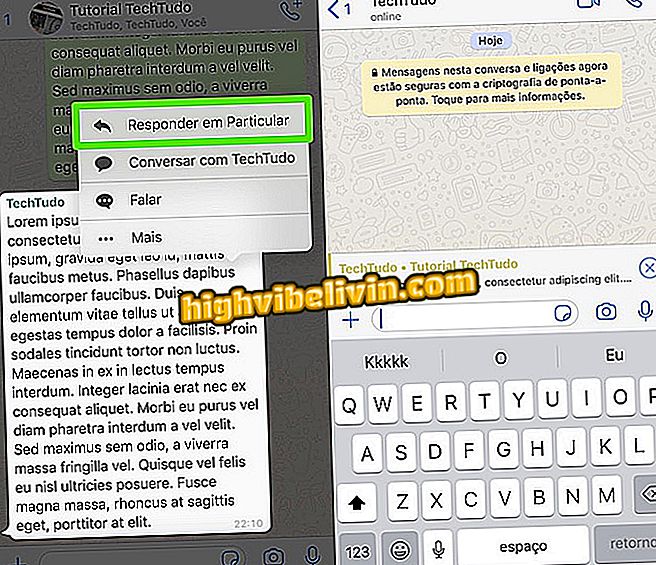
Snarvei for å svare på private meldinger
Via WABETA Info
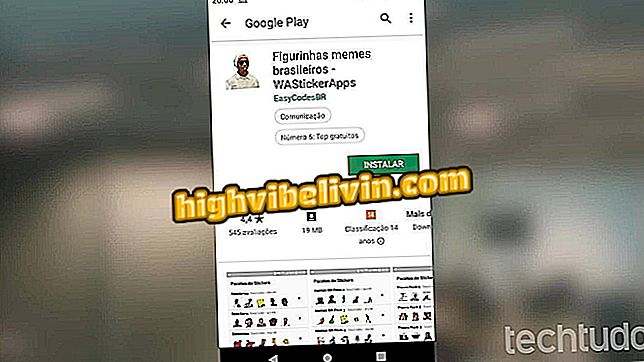
Hvordan spille UNO med venner gjennom WhatsApp








